360安全浏览器打开慢启动慢的解决方法
时间:2024-04-11 11:24:08作者:极光下载站人气:1148
很多小伙伴在使用360安全浏览器的过程中经常会遇到开启360安全浏览器时,浏览器启动缓慢,每次打开都需要一段时间才能正常显示网页内容的情况。这可能是浏览器中的缓存数据太多导致的,我们可以选择进入360安全浏览器的所有历史记录页面,然后在该页面中点击清除更多选项,接着在弹框中勾选所有选项并将时间设置为“全部”,最后点击“立即清理”选项即可。有的小伙伴可能不清楚具体的操作方法,接下来小编就来和大家分享一下360安全浏览器打开慢启动慢的解决方法。
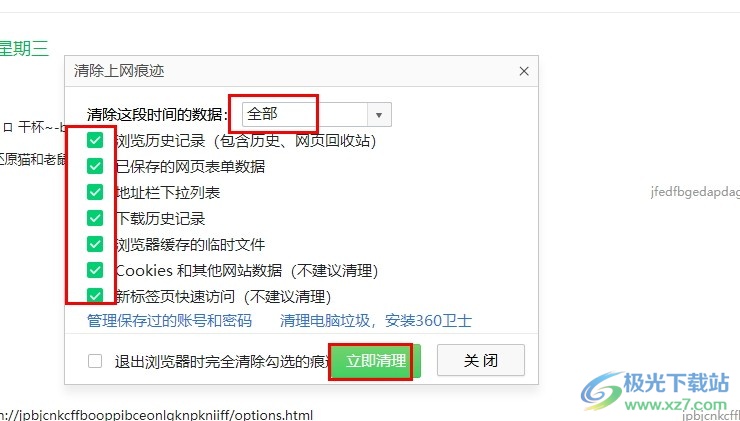
方法步骤
1、第一步,我们点击打开电脑中的360安全浏览器之后,再在浏览器页面右上角找到“三”图标,打开该图标
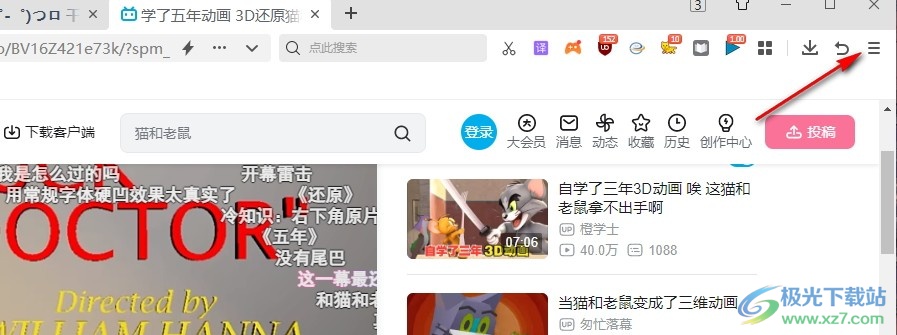
2、第二步,打开“三”图标之后,我们在下拉列表中先打开“历史记录”选项,再点击“显示所有历史记录”选项
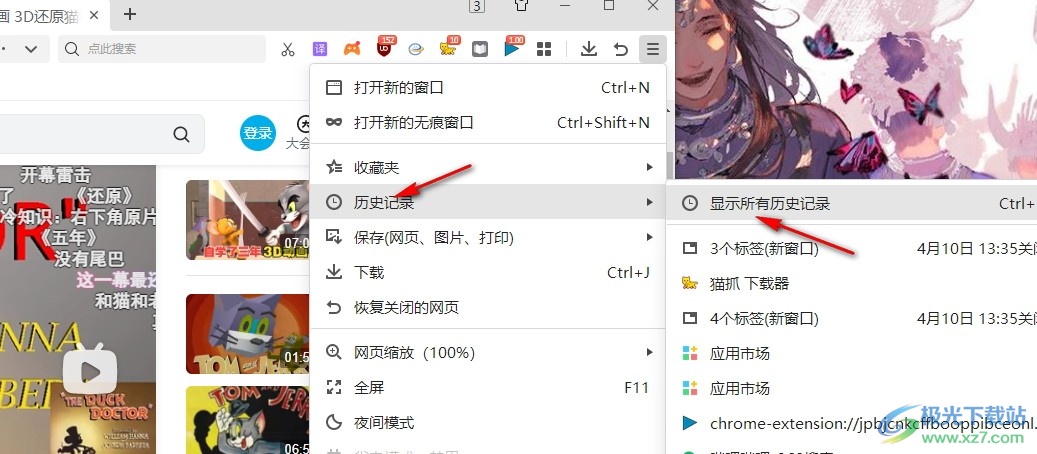
3、第三步,进入所有历史记录页面之后,我们在该页面右上角找到“清除更多”选项,点击打开该选项
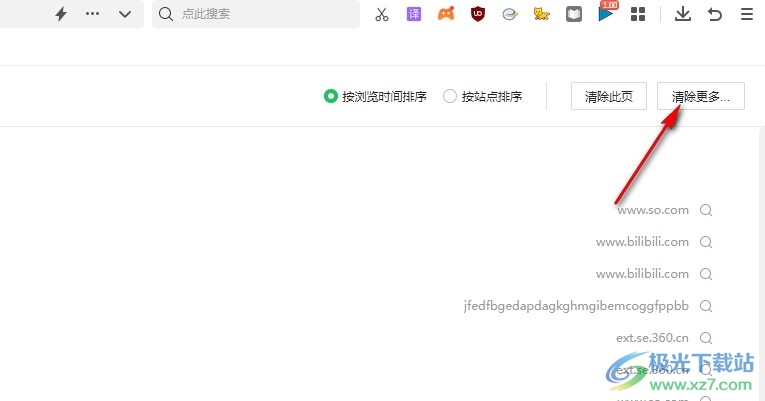
4、第四步,接着我们在清除上网痕迹的弹框中先打开时间选项,然后在下拉列表中选择自己想要清除的数据的时间范围
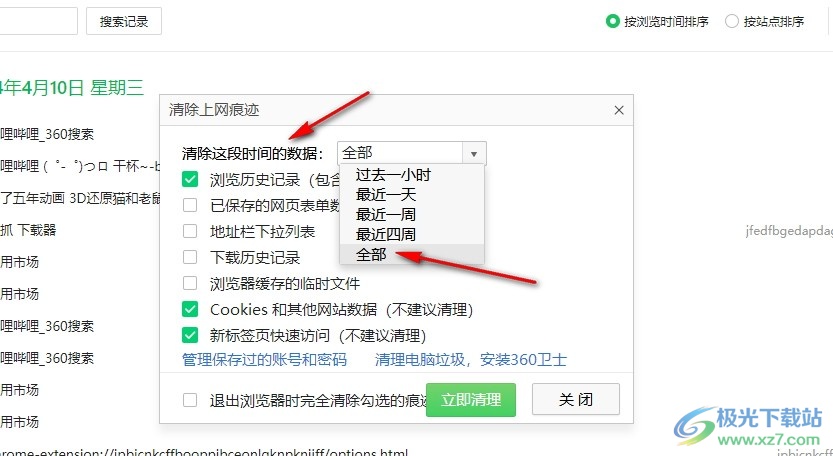
5、第五步,最后我们点击勾选所有想要清除的数据选项,再点击页面下方的“立即清理”选项即可
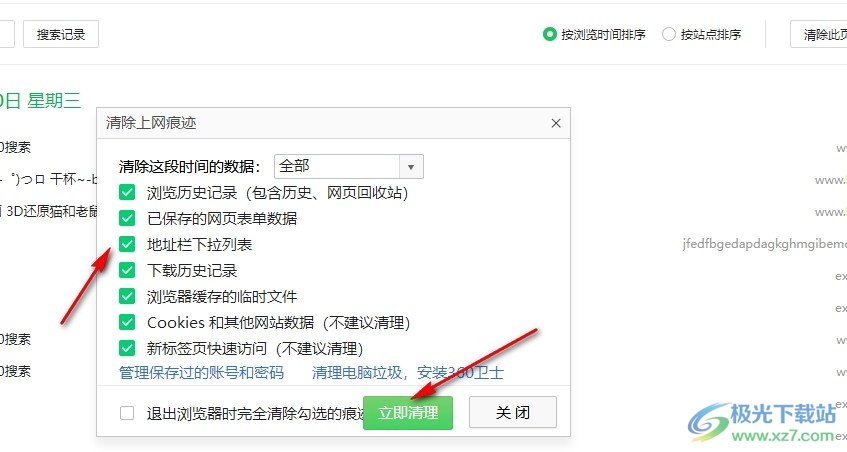
以上就是小编整理总结出的关于360安全浏览器打开慢启动慢的解决方法,我们进入360安全浏览器的所有历史记录页面,然后在该页面中打开清除更多选项,接着在弹框中将时间设置为“全部”,再勾选想要删除的数据选项,最后点击立即清理选项即可,感兴趣的小伙伴快去试试吧。

大小:171 MB版本:v15.3.6242.64环境:WinAll, WinXP, Win7, Win10
- 进入下载
相关推荐
相关下载
热门阅览
- 1百度网盘分享密码暴力破解方法,怎么破解百度网盘加密链接
- 2keyshot6破解安装步骤-keyshot6破解安装教程
- 3apktool手机版使用教程-apktool使用方法
- 4mac版steam怎么设置中文 steam mac版设置中文教程
- 5抖音推荐怎么设置页面?抖音推荐界面重新设置教程
- 6电脑怎么开启VT 如何开启VT的详细教程!
- 7掌上英雄联盟怎么注销账号?掌上英雄联盟怎么退出登录
- 8rar文件怎么打开?如何打开rar格式文件
- 9掌上wegame怎么查别人战绩?掌上wegame怎么看别人英雄联盟战绩
- 10qq邮箱格式怎么写?qq邮箱格式是什么样的以及注册英文邮箱的方法
- 11怎么安装会声会影x7?会声会影x7安装教程
- 12Word文档中轻松实现两行对齐?word文档两行文字怎么对齐?
网友评论